
Jira Cloud からConfluenceページを作成する方法:実装テクニック - 前編
皆さんこんにちは、Genです!
2025年、始まりましたね~
私は年末年始からの病み上がりでございます。はい。
今インフルとか色々流行っているみたいなのでお気を付けて。。
さて、今回のテーマは「JiraとConfluenceの連携」についてです。
Jira/Confluenceを一緒に使っていると
こんなことはありませんか?
皆さんはJiraとConfluenceを一緒に使っていますか?
使っている方は、Jiraのチケットをページを管理しているとこんなシーンがあるはずです…
「(Jiraのチケットを開いて)これーConfluenceページ立てた方がいいか」
「Confluence開いてっと。あー、新規ページどのスペースに作ろうかな」
「一旦個人スペースに作るか…」
「(個人スペース開いて)あー…個人スペースの中整理しないとなぁ、作ったページ全部入れっぱなしや」
「さっきのチケットどこ行ったっけ、あーーページのフォーマットも紐づけするチケットもバラバラだから、なんかシュッとJiraチケットからConfluenceページ作れたりしないのかなぁっ」
はい、そんな悩みにお答えしていきますよぅっ!!!
いくつか方法がある!
概要からお伝えすると私のアイデアとしては以下の3つが考えられます:
Jiraチケット画面上から「Confluenceページの作成」メニューで作成
Jiraの自動化のメニューで「Confluenceページの作成」を実装する
高度なJiraの自動化+APIでConfluenceページの自動作成処理を実装する
ひとつずつ解説していきます!!
JiraチケットからConfluenceページを作成 [基本テクニック編]
①Jiraチケット画面>[Confluenceページの作成] メニュー
実は、JiraチケットからConfluenceページの作成するメニューが追加されています。
まずはJiraチケット上の新しいメニューから作成する手順を説明します。
課題(作業) ビュー上に新しい「+追加」ボタンがありますので選択します。

クリックすると、いくつかオプションがあるので、新規作成の場合「新しいConfluenceページ」を選択します。

そういえばサブタスクの作成もこの中に入ったんですよね。ちょっと探しちゃうよね。
すると…チケット画面の上にConfluenceページがポップアーップ!!
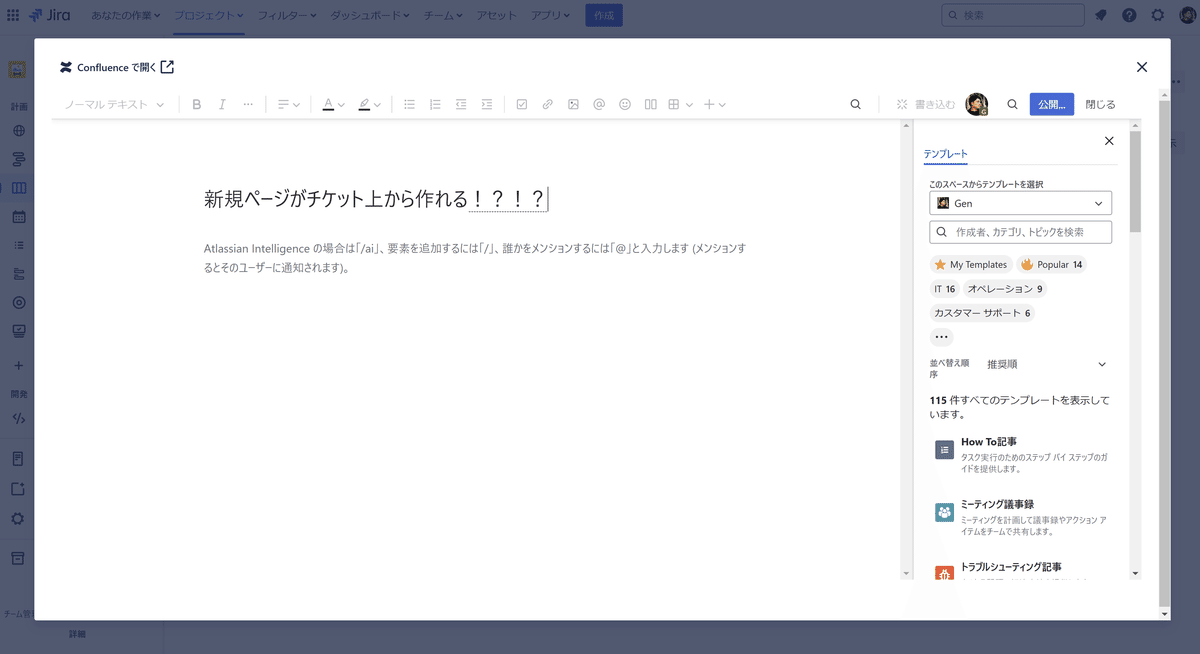
Confluenceの作成画面だ!
そうJiraから離れずにそのままページの作成ができるのです。
新規タブで全画面表示したければ左上の「Confluenceで開く」をクリックすると新規タブで編集を継続できます。
詳細の記事はこちらをご参考ください:
②Jiraの自動化ルールでConfluenceページを自動作成
次に自動化を使ってConfluenceページを作成する方法です。
最近はConfluence「ページの作成」というアクションコンポーネントが出たのはご存じでしょうか?

まず、トリガーを設定します。今回はわかりやすくするために「手動トリガー」を使用します。
次にそのままアクションを選択していきます。右側のメニューの下の方に、「その他」の欄がありそこに「ページをConfluenceに作成する」というアクションを選択します。
選択すると、初回の場合は以下のような画面が出てきますので、「接続」を選択します。

ここでのポイントは、自動化で作成されたページの作成者は接続したユーザーが実行したことになるという点です。
個人名だとちょっと…という場合は、接続用アカウントを作ってつなぐなどして工夫が必要になりますね。
接続が無事完了すると、作成するページの情報を設定してきます。
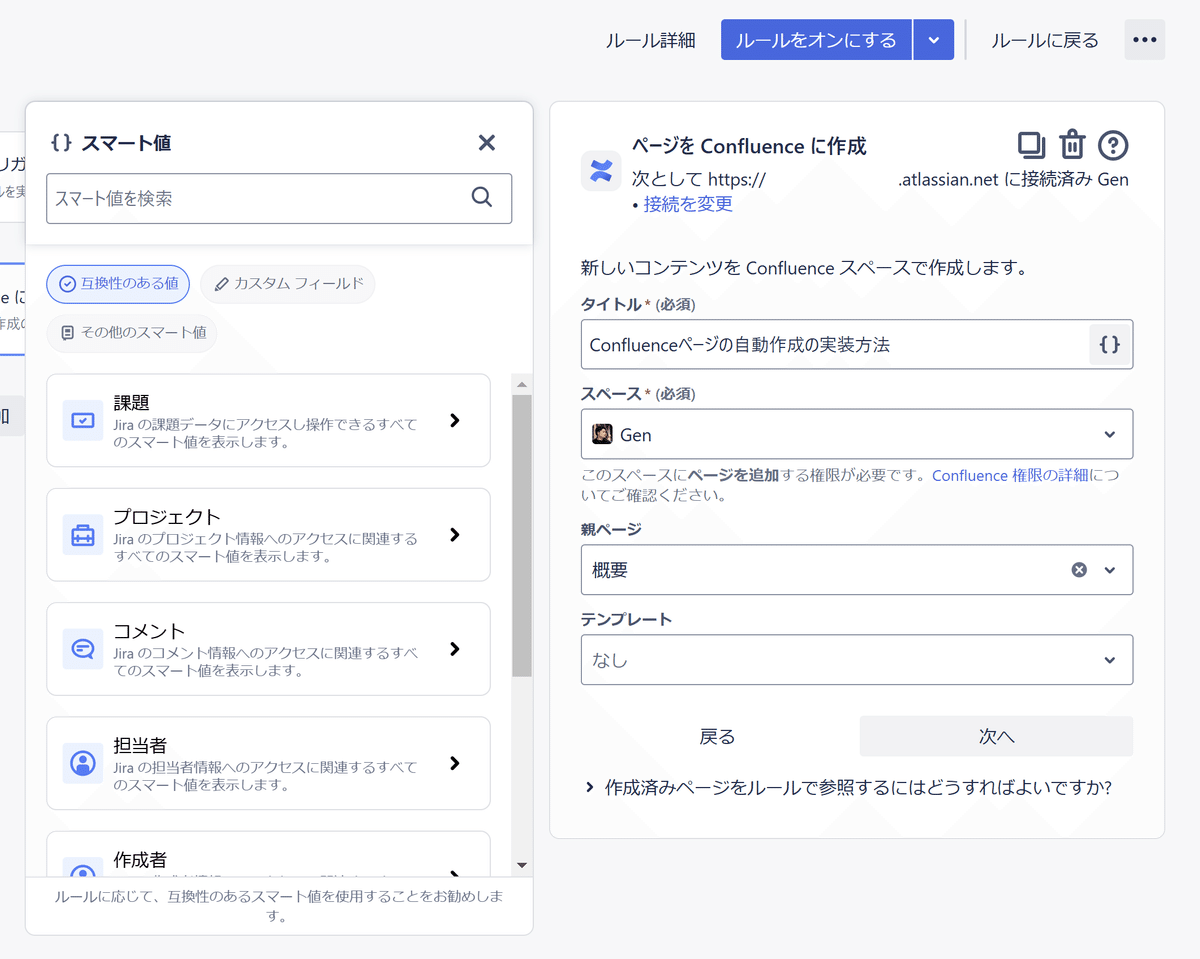
指定するのは4つの項目です:
ページタイトル→作成するページのタイトルです。直指定できますが、スマートバリューを使うとトリガーしたチケットのフィールド情報などを取ってきてタイトルに含めることができます。
作成先スペース→作成先のスペースを指定します。
親ページ→どのページの下に作成するのか指定します。
テンプレート→ページを作成する際に使用するテンプレートを指定します。( 「なし」にして白紙で作成することもできます)
今回はページタイトルに課題キーを含めてみます。

作成されたページをJiraチケットに表示させたいので、後続のアクションで「コメントを追加」を使って生成されたページのリンクをコメントさせてみます。
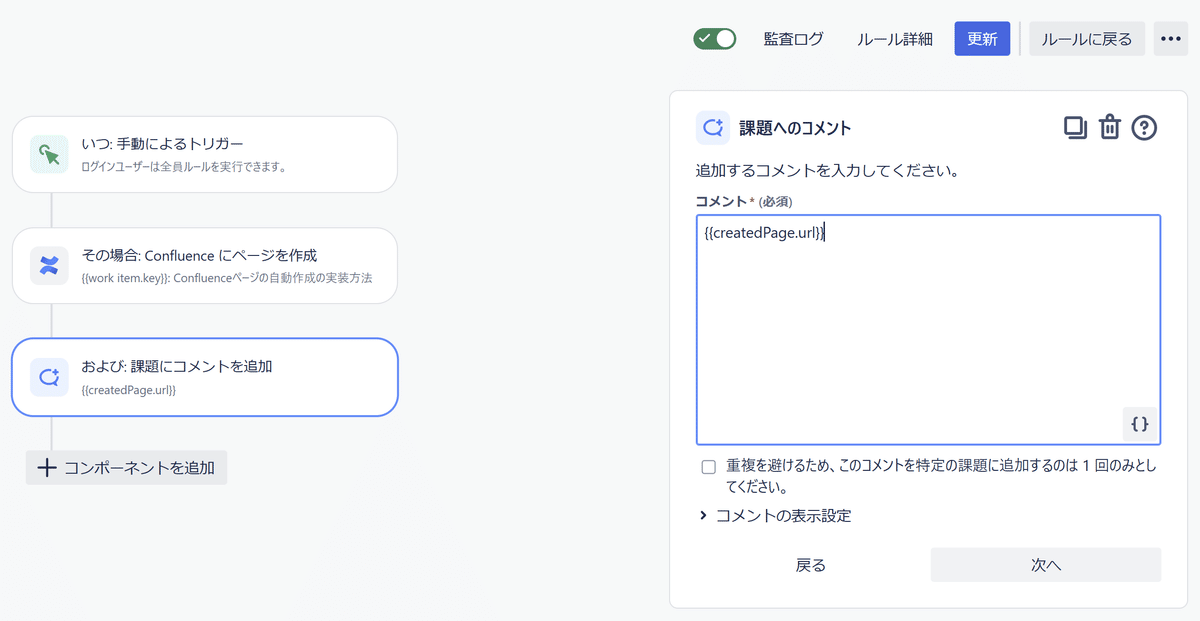
スマートバリューを使うことで後続処理で作成したConfluenceページの情報を使うことができます。詳細は以下の記事をご参照ください:
ルールを公開したあと早速動かしてみます!
Jiraチケットを開いて、ステータス横の「アクション」> 先ほど作成したルールを選択します。
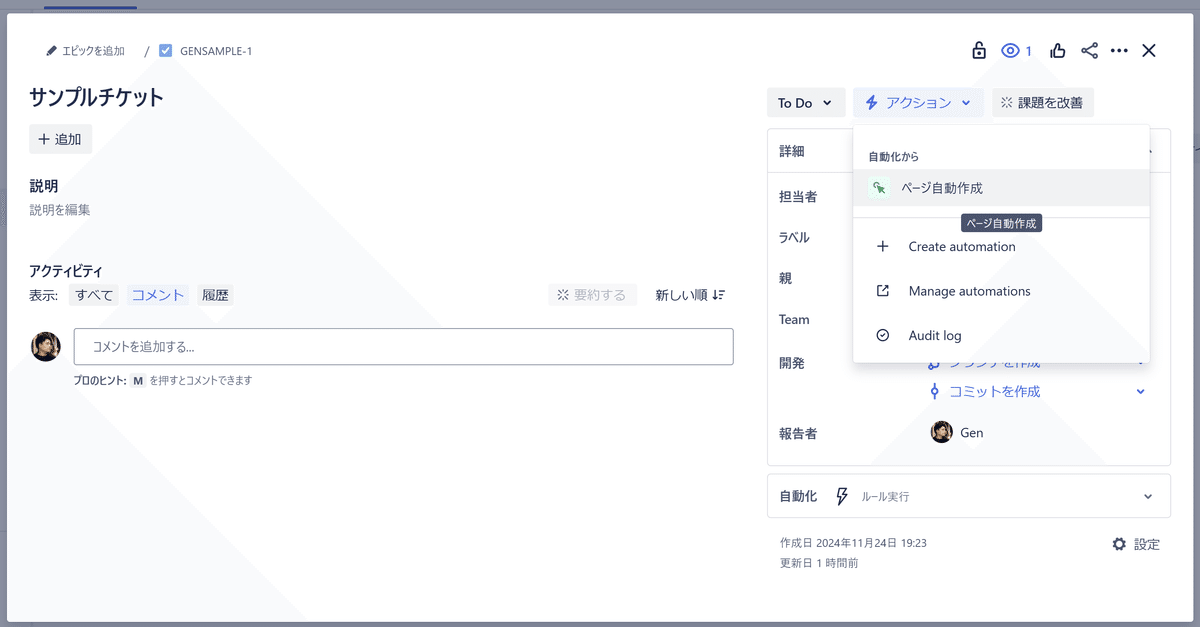
少し待ってリロードすると…
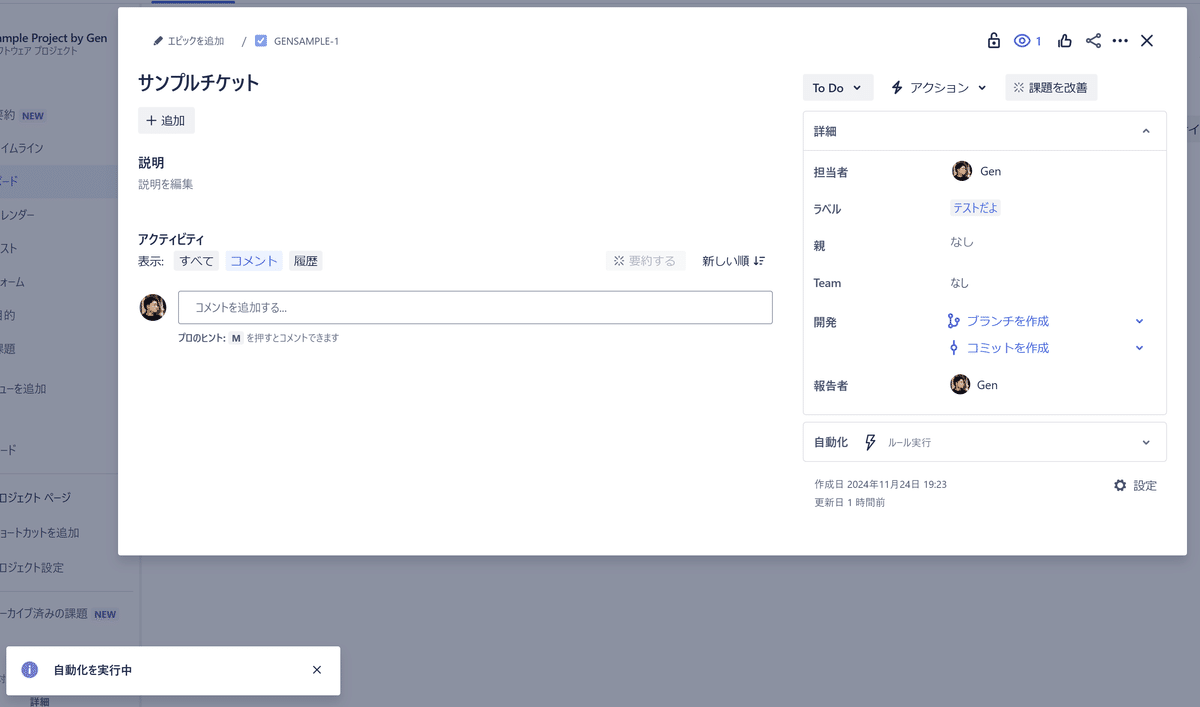
作成されて、Jiraのコメントにリンクが入ってきました!!
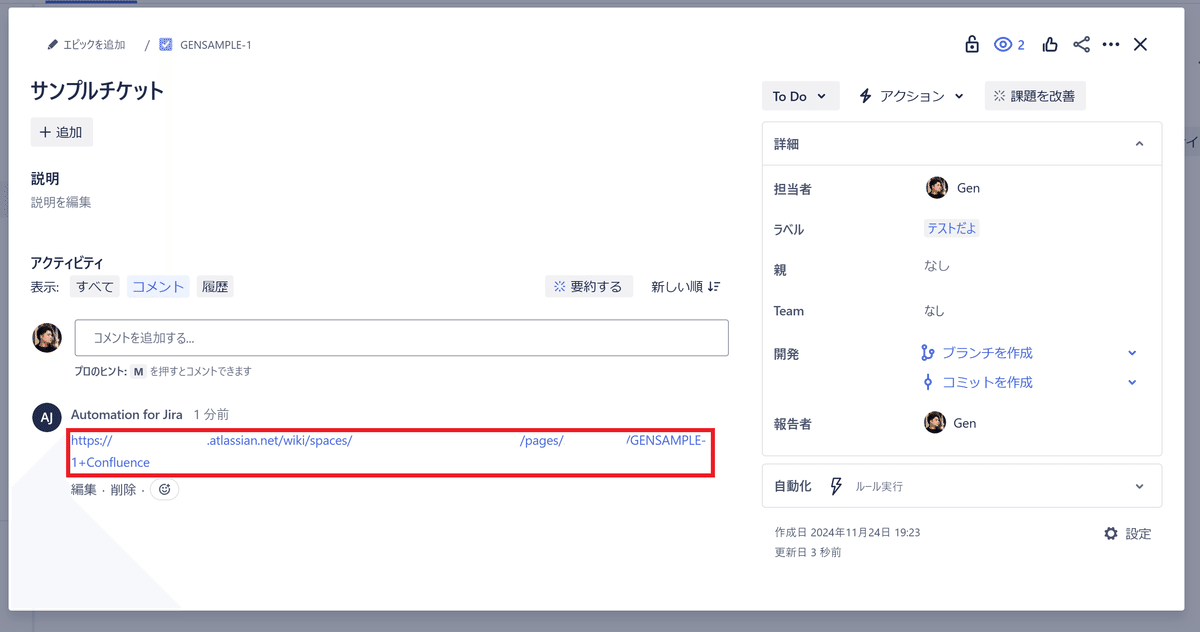
ページを開いてみても、ちゃんと設定した通りにページが作られていますね。

ここまで、2つの方法を紹介してきました:
①Jiraチケット画面>[Confluenceページの作成] メニュー
②Jiraの自動化ルールでConfluenceページを自動作成
しかし人間の欲望は尽きない…
もっと…便利にしたい…
Jira Cloud と Confluence Cloud はここまで連携できるようになったのか!と感心。
…しかし人間の欲望は尽きません…もっと…便利にしたい…
例えば、
Jiraのフィールドの内容に基づいてページのテンプレートや作成先の親ページやスペースを変えたい
作成されたページのリモートリンクをJiraチケットにつけたい
ここからは3番目の柔軟な分岐が可能な高度なConfluenceページの自動作成処理を伝授します。
おっと、今日は一旦ここまでにして、続きは次回の投稿で書きます!!
お楽しみに!
それでは!
